Windows 11/10용 HitPaw 비디오 컨버터로 오디오 및 비디오 변환
웹은 비디오 편집자들로 넘쳐나고 있지만, 그것이 우리가 뜨는 뉴스를 보는 것을 막지는 못할 것입니다. 오늘날 스포트라이트를 받고 있는 제품은 HitPaw Video Converter 라고 하며 품질 도구인 것 같습니다.
(Convert Audio)HitPaw 비디오 변환기(HitPaw Video Converter) 로 오디오 및 비디오 변환(Video)
우리가 이해한 바에 따르면 비디오를 오디오로 변환할 수도 있으며 더 좋은 점은 이 도구는 워터마크를 남기지 않는다는 것입니다. 따라서 글을 쓰는 시점에서 완성된 제품의 품질에 대해 걱정할 필요 없이 HitPaw Video Converter 로 작업을 완료할 수 있습니다.(HitPaw Video Converter)
이 프로그램의 좋은 점 중 하나는 콘텐츠를 모든 비디오 또는 오디오 형식으로 변환할 수 있다는 것입니다. 일괄 변환을 수행하려는 경우 이 도구도 수행할 수 있습니다.
HitPaw 비디오 변환기 다운로드
계속 진행하려면 먼저 도구를 다운로드하여 컴퓨터에 설치해야 합니다. 공식 웹사이트(official website) 를 방문 하여 다운로드 링크를 클릭하면 쉽게 완료됩니다 . 컴퓨터에서 파일을 실행하면 즉시 설치됩니다.
그래픽 사용자 인터페이스 살펴보기
도구를 처음 설치하고 열면 GUI 가 가장 먼저 눈에 들어옵니다. 혼란스러운 요소가 없는 단순하기 때문에 우리는 그것을 좋아합니다. 프로그램의 모든 중요한 측면이 바로 여기에 있으므로 메뉴를 깊이 들어갈 필요가 없습니다.
파란색과 흰색의 색상 선택은 확실히 눈을 즐겁게 합니다. 그러나 개발자가 사용자의 취향에 더 유사한 모양으로 모양을 변경할 수 있는 기능을 추가했다면 더 좋았을 것입니다.
파일 추가를 클릭하십시오
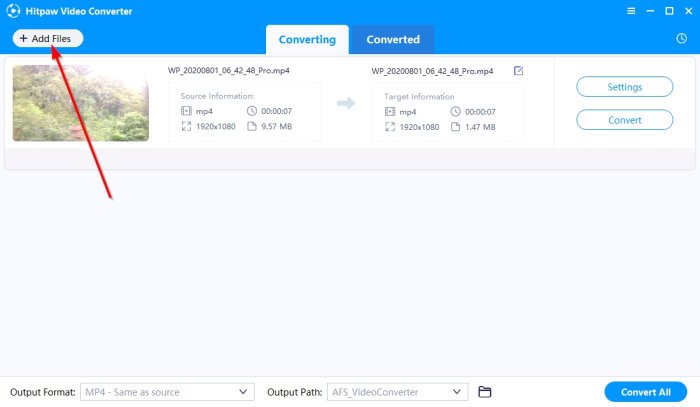
콘텐츠를 변환하기 전에 가장 먼저 해야 할 일은 작업 영역에 파일을 추가하는 것입니다. 왼쪽 상단 모서리 에 있는 (top-left corner)파일 추가(Add Files) 버튼을 클릭하면 됩니다 . 완료되면 파일을 선택한 다음 열기를 누르십시오.
또는 모든 파일을 작업 공간으로 끌어다 놓을 수 있습니다. 네, 정말 쉽습니다.
설정 변경
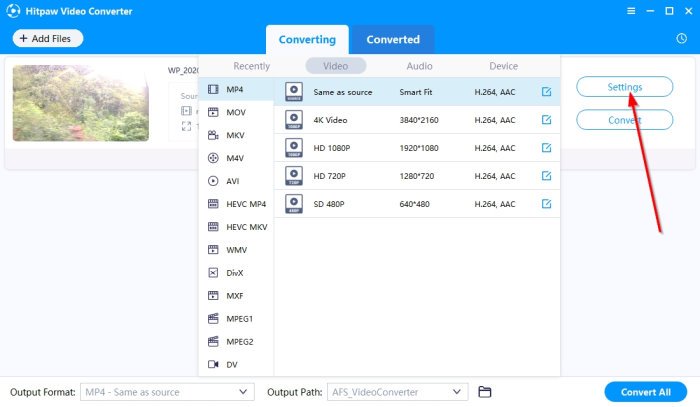
새로 추가된 파일을 변환하기 전에 설정(Settings) 버튼을 클릭하십시오. 여기에서 옵션 목록에서 대상 정보 를 결정할 수 있습니다. (Target Information)예를 들어 MP4 비디오를 특정 해상도에서 AVI 로 변환하려면 (AVI)설정(Settings) 을 통해 변경해야 합니다 .
출력 경로 선택
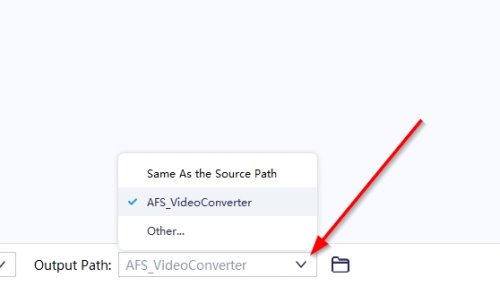
기본적으로 파일이 변환되면 Windows 10 의 기본 Video 폴더에 있는 (Video)AFS_VideoConverter 폴더에 저장됩니다.(AFS_VideoConverter)
이제 원하는 경우 변경할 수 있습니다. 아래쪽을 가리키는 화살표를 클릭한 다음 기타를 선택하기만 하면 됩니다 . (Simply)거기에서 계속해서 변환된 모든 파일에 대해 원하는 출력 경로를 선택하십시오.
콘텐츠 변환
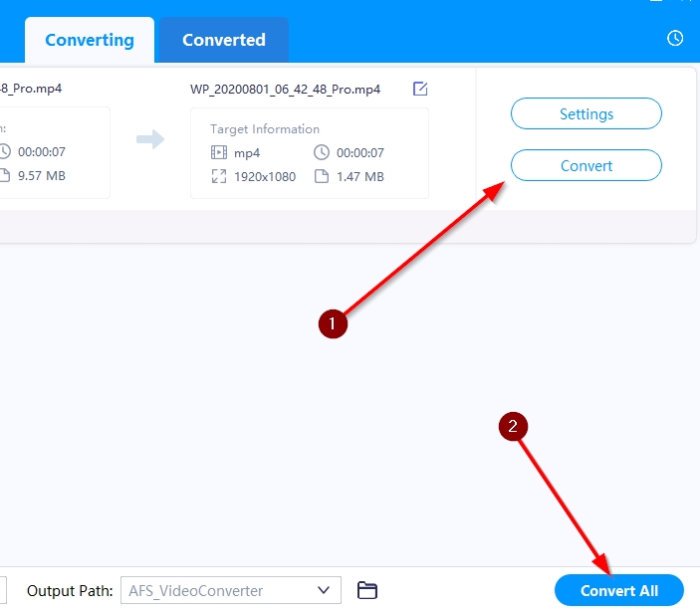
구성을 완료했으면 이제 파일을 변환할 차례입니다. 단일 비디오 또는 오디오 파일을 변환하는 경우 변환(Convert) 을 클릭하십시오 . 그러나 일괄 변환을 수행하는 경우 하단에서 모두 변환을 선택합니다.(Convert All)
변환하는 파일의 크기에 따라 완료하는 데 시간이 걸릴 수 있습니다.
그러나 완료되면 변환됨 탭을 통해 변환된 모든 콘텐츠 목록을 볼 수 있습니다(Converted) .
여기 에 관심을 가질 만한 무료 미디어 변환기 소프트웨어(free media converter software here) 가 더 있습니다.
관련(Related) : Movavi Video Editor Plus 검토 .
Related posts
Windows 10 PC 용 Best Free Video & Audio Media Converters
Convert AVCHD Windows 10 용 무료 변환기를 사용하여 MP4
Convert CSV Windows 11/10의 무료 Converter 도구 사용하기 GPX or KML
Set or Change Default Media Player에서 Windows 11/10
Windows 11/10에서 Miracast를 설정하고 사용하는 방법
Merge Windows 10에 대해 Video Combiner을 사용하여 여러 개의 비디오를 하나로 구성하십시오
Windows 10에서 Webcam Video을 녹음하는 방법
CnX Media Player는 Windows 10 용 4K HDR video 플레이어입니다
Best Windows 10 용 무료 Media Players
비디오를 가속화하고 Windows 11/10에서 더 빨리 만들 수있는 방법
Windows Media Player에서 Mouse hover Video or Song preview 사용 중지
Windows 11/10의 Best Free Video Quality Enhancers
Video Playback Settings Windows 11/10
문제 해결 Windows Media Player에서 Windows 11/10
Best Windows 10에 대한 무료 Video Conferencing software
Lyrics Video을 사용하여 Windows 10 Photos app을 사용하는 방법
Best Free Portable Video Editors Windows 10
Video Playback Speed Windows Media Player을 변경하는 방법
Windows 11/10에서 전용 Video RAM을 늘리는 방법
Best Windows 11/10 용 무료 Batch Video Resizer software
